Como atualizar os pacotes do Ubuntu em 18.04 Bionic Beaver Linux
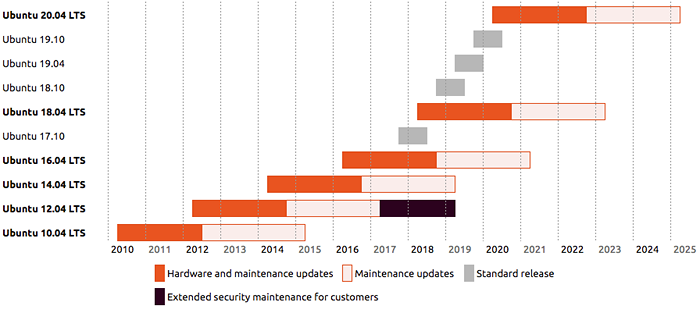
- 2997
- 758
- Loren Botsford
Objetivo
O objetivo é fornecer ao usuário do Ubuntu uma informação sobre como atualizar os pacotes do Ubuntu para manter o sistema Ubuntu atualizado.
Este guia fornecerá instruções sobre como atualizar os pacotes do Ubuntu da linha de comando, bem como manter seus pacotes de software atualizados usando a interface gráfica do usuário.
Sistema operacional e versões de software
- Sistema operacional: - Ubuntu 18.04 Bionic Beaver Linux
Requisitos
Acesso privilegiado ao seu sistema Ubuntu como root ou via sudo O comando é necessário.
Convenções
- # - requer que os comandos Linux sejam executados com privilégios root diretamente como usuário root ou por uso de
sudocomando - $ - Requer que os comandos do Linux sejam executados como um usuário não privilegiado regular
H2> Outras versões deste tutorial
Ubuntu 20.04 (fossa focal)
Introdução
Ao contrário dos sistemas operacionais proprietários, o Ubuntu, bem como qualquer sistema operacional Linux, vem com o privilégio de atualizações de software de alteração para todos os usuários.
Os lançamentos padrão do Ubuntu são continuamente suportados por 9 meses desde a data de lançamento inicial, enquanto o Ubuntu LTS (suporte de longo prazo) libera como Ubuntu 18.04 são suportados por duração de cinco anos desde a data de lançamento inicial (26.4.2018) para o desktop e o servidor. Durante esse período.
Manter seu sistema atualizado ajudará você a proteger seu computador contra vulnerabilidades que possam ser exploradas pelo software malicioso dos hackers.
Mais informações sobre o Ubuntu 18.04 Atualizar o ciclo de suporte é mostrado abaixo:
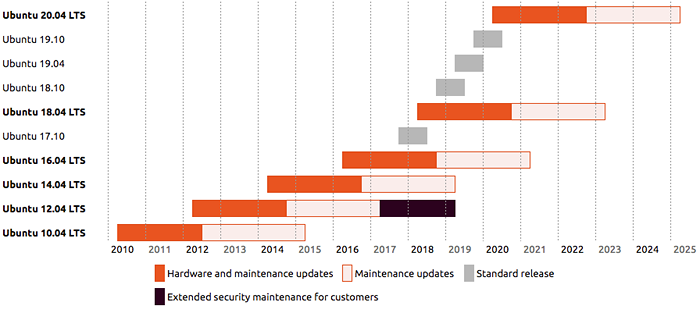 Ciclo de suporte de atualização do Ubuntu.
Ciclo de suporte de atualização do Ubuntu.Fonte: https: // www.Ubuntu.com/info/liberação-final-da-vida
O usuário pode, a qualquer momentoUbuntu-support status comando.
$ ubuntu-support status
Por exemplo, a imagem abaixo mostra a expiração de suporte de atualização de status do nosso Ubuntu 18 atualmente instalado.04 Bionic Beaver:
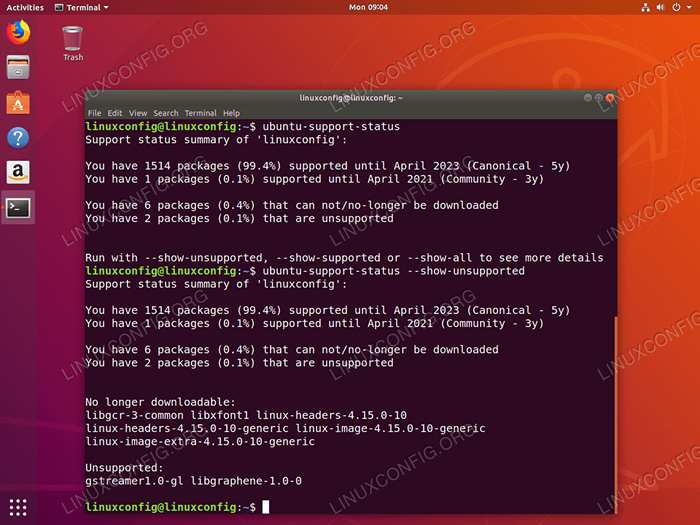 Ubuntu 18.04 Atualizar status de suporte.
Ubuntu 18.04 Atualizar status de suporte. Instruções
Atualize o Ubuntu via linha de comando
Apesar da disponibilidade das atualizações de software do Ubuntu por meio do aplicativo gráfico de interface do usuário, a atualização do sistema Ubuntu através da linha de comando é a maneira preferida de mantê -lo atualizado, pois fornecerá mais transparência e controle.
Para iniciar a atualização do Ubuntu do seu sistema primeiro, precisamos atualizar a lista de índices de pacotes. Abra o terminal e digite:
$ sudo apt update
Em seguida, temos a opção de listar todos os pacotes programados para atualização:
$ APT LIST -AGRADECIVO
Nesta fase, temos a opção de atualizar pacotes individuais usando APT Install Package-Name ou instale a atualização para todos os pacotes de uma só vez:
Atualização de $ sudo apt
Tudo feito. Seu sistema Ubuntu agora está totalmente atualizado.
Pacotes mantendidos para trás
Devido a alterações de dependência do pacote, alguns dos pacotes podem ser mantidos de volta.
Se for este caso, você pode agora atualizar cada pacote mantido de volta individualmente usando APT Install Package-Name Comando ou atualize todos os pacotes mantidos de volta de uma só vez:
$ sudo apt dist upgrade
Pacotes não necessários mais necessários
Durante a atualização inicial do sistema, alguns dos pacotes podem ficar obsoletos, portanto, não são mais necessários. Para remover todos os pacotes não necessários mais executados:
$ sudo apt autoremove
Atualize o Ubuntu via interface gráfica do usuário
Alternativa à atualização do sistema Ubuntu através da linha de comando é executar a atualização do Ubuntu através da interface gráfica do usuário. Para começar a atualização do Ubuntu, pesquise no menu de atividades do atualizar Palavra -chave:
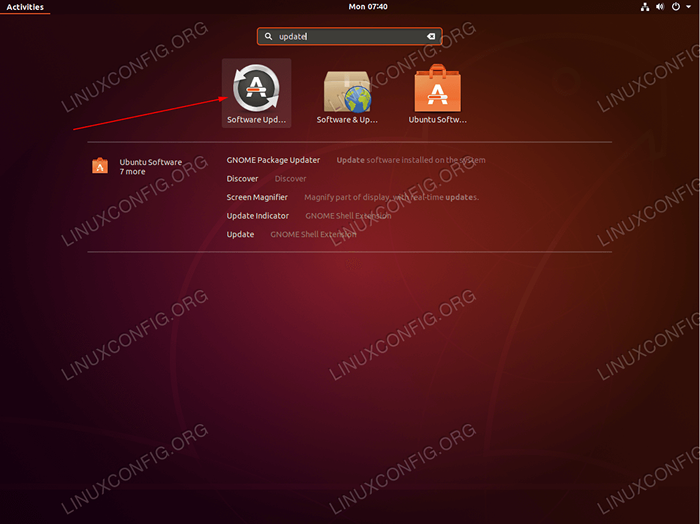 Clique em
Clique em Atualização de software ícone para iniciar o processo de atualização do Ubuntu. 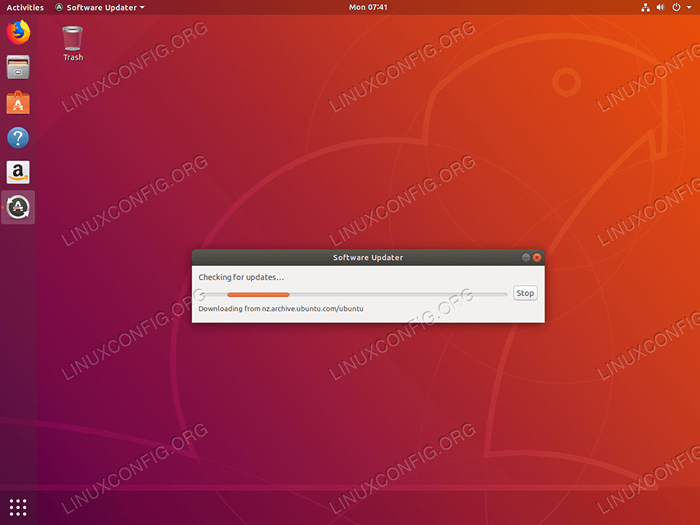 Upadater de software do Ubuntu precisa primeiro baixar uma lista de índices de pacotes atualizados.
Upadater de software do Ubuntu precisa primeiro baixar uma lista de índices de pacotes atualizados. 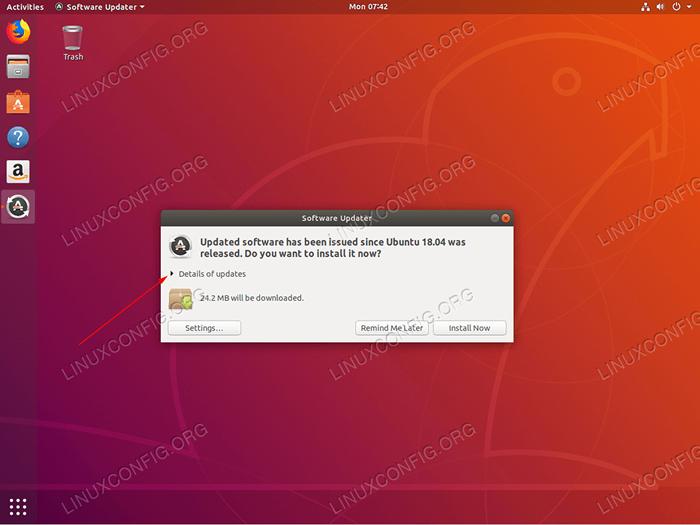 Bater
Bater instale agora botão para iniciar os pacotes do Ubuntu atualizar ou clicar em Detalhes das atualizações Para ver mais informações sobre a atualização do sistema proposto. 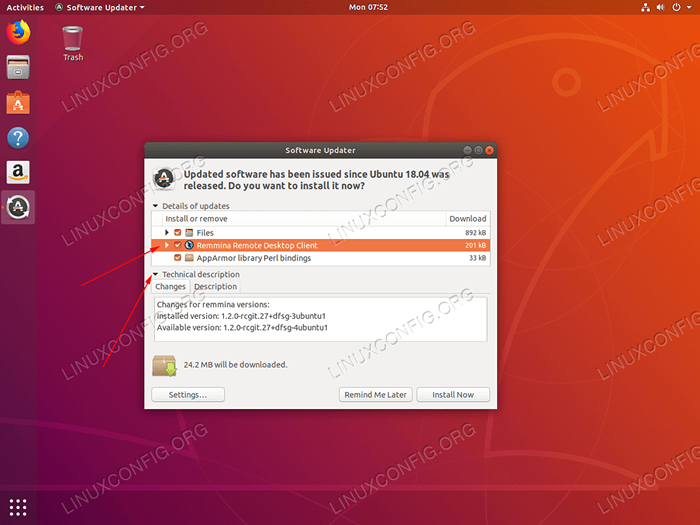 Opcionalmente selecione ou desmarcar pacotes individuais agendados para atualização. Informações sobre a versão do pacote para cada pacote individual podem ser obtidas clicando em
Opcionalmente selecione ou desmarcar pacotes individuais agendados para atualização. Informações sobre a versão do pacote para cada pacote individual podem ser obtidas clicando em Descrição técnica. Uma vez pronto, bata no instale agora botão para iniciar a atualização dos pacotes do Ubuntu. 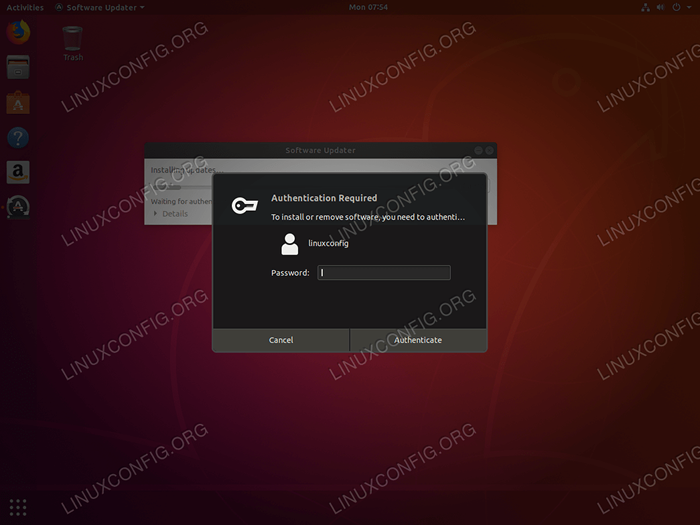 Digite sua senha administrativa e clique em
Digite sua senha administrativa e clique em Autenticar. 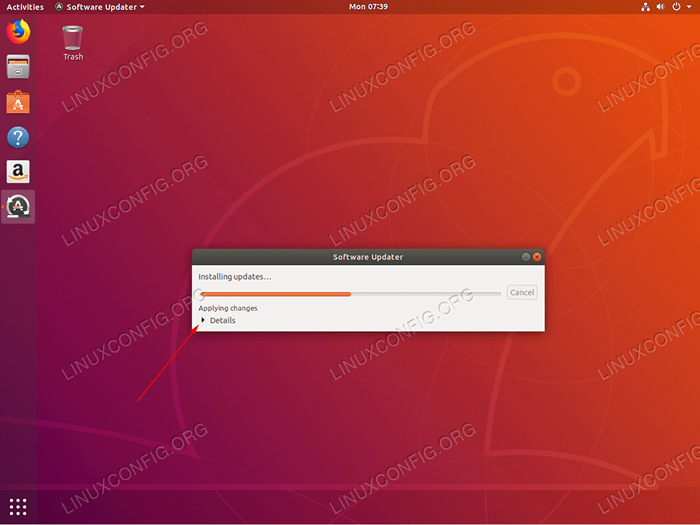 Atualização do Ubuntu em andamento. Clique em
Atualização do Ubuntu em andamento. Clique em Detalhes Para revelar mais informações sobre a atualização do sistema em execução. 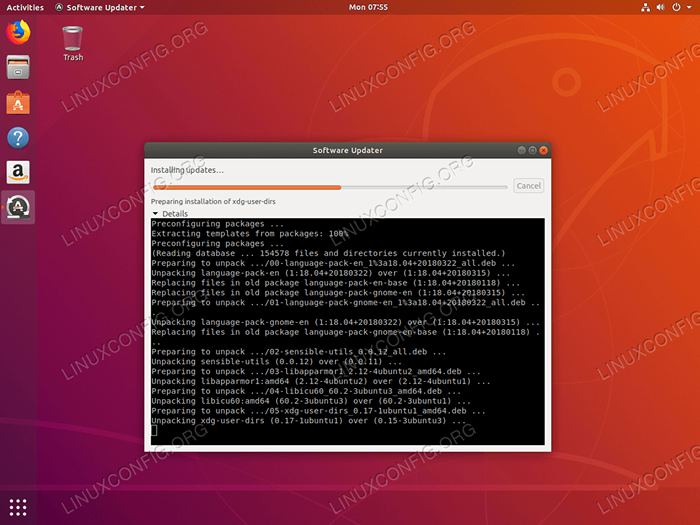 Informações mais detalhadas sobre o progresso da atualização do Ubuntu.
Informações mais detalhadas sobre o progresso da atualização do Ubuntu. 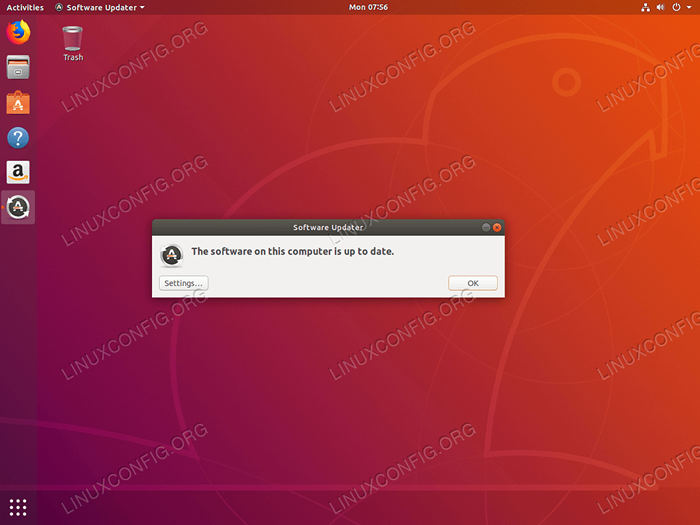 Seu sistema Ubuntu agora está atualizado.
Seu sistema Ubuntu agora está atualizado. Tutoriais do Linux relacionados:
- Coisas para instalar no Ubuntu 20.04
- Coisas para fazer depois de instalar o Ubuntu 20.04 fossa focal linux
- Ubuntu 20.04 Guia
- Coisas para fazer depois de instalar o Ubuntu 22.04 Jellyfish…
- Coisas para instalar no Ubuntu 22.04
- Ubuntu 20.04 truques e coisas que você pode não saber
- Ubuntu 22.04 Guia
- Como atualizar os pacotes do Ubuntu no Ubuntu 22.04 Jammy…
- Arquivos de configuração do Linux: os 30 primeiros mais importantes
- Como instalar o Ubuntu 22.04 Desktop de água -viva Jammy
- « Como instalar o Matlab no Ubuntu 18.04 Bionic Beaver Linux
- Como instalar o Slack no Ubuntu 18.04 Bionic Beaver Linux »

